編輯:更多教程
相關下載
• 刷機工具包
下載ROM
• 點擊進入 ROM之家 下載您喜歡的 ROM
• 下載好後,不用解壓,直接將文件放入手機內存卡的 根目錄
刷入4.0.3底包
• 安裝工具包下的 lu6200_Drive.exe 驅動程序
• 接下來再安裝 Windows Enabler.exe (若提示缺少 EnablerDLL.dll 則將工具包下的EnablerDLL.dll復制到比如系統盤為C盤 C:WindowsSystem32 ) 安裝完成後在電腦右下角任務欄將程序雙擊為開啟狀態
• 關機狀態下按住 音量上鍵再插入數據線 手機自動進入刷機模式
• 運行刷機工具下的 KDZ_FW_UPD.exe 如圖將Type 選 3GQCT ; PhoneMode 選 CS_EMERGENCY ; Versior 選LU620042_00 ; 再如圖打開底包下的文件,確定手機連接成功,點擊 Launch software update 開始刷入底包
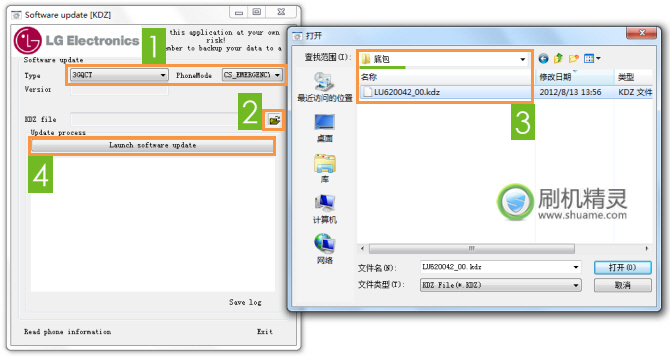
刷入Recovery
• 成功刷入底包開機連接電腦,打開USB調試模式,
• 運行刷機工具包內ROOT文件夾下的 Root.bat ,運行期間手機會重啟多次,按照提示操作,完成後會提示 ROOT成功
• 重新開機連接電腦,打開Recovery目錄下的 刷入Recovery.bat 根據提示操作即可!
清除數據
• 成功刷入Recovery後,手機會自動進入Recovery模式,
• 根據下圖所選擇項目進行操作!
(下圖可能與您手機顯示的位置與顏色不一樣,請選擇與選項中相同的項目進行操作!)
- wipe data/factory reset 清除數據 - yes -- delete all user data 確定清除
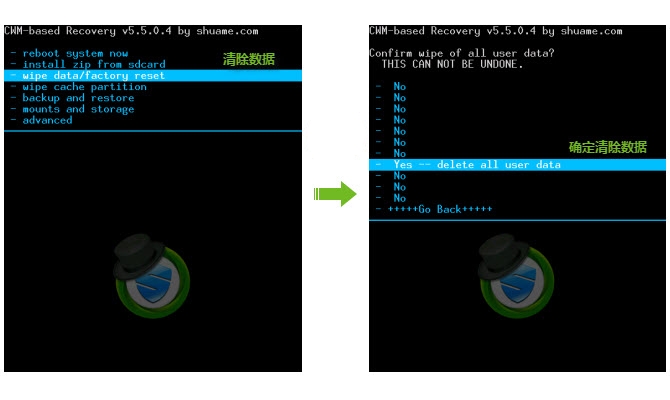
- wipe cache partition 清除緩存 - Yes - Wipe Cache 確定清除緩存
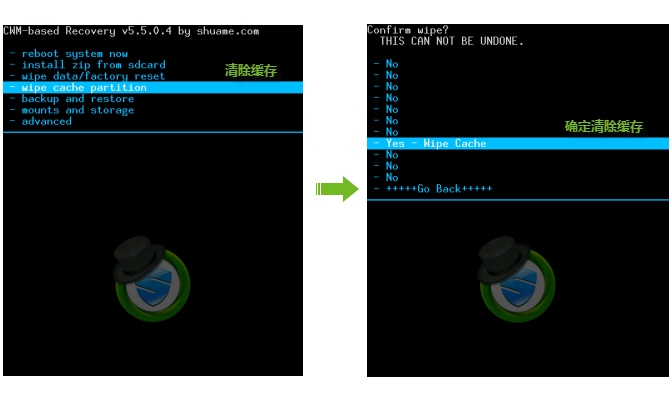
開始刷機
• Recovery模式下繼續進行以下操作,
- install zip from sdcard 從存儲卡安裝刷機包 - choose zip from sdcard 從存儲卡選擇刷機包
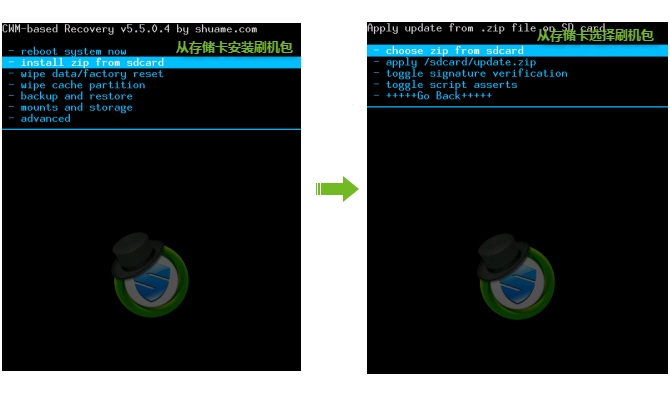
- 選擇您所放入內存卡的ROM文件 - Yes - Install 確定刷入
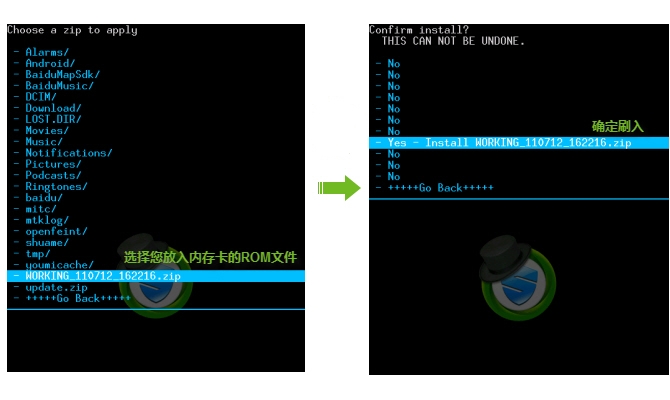
• 完成後會返回至Recovery初始界面,選擇第一項 reboot system now 重啟進入新系統
 三星Galaxy NoteⅡ N7100/N7108如何使用多方通話功能?
三星Galaxy NoteⅡ N7100/N7108如何使用多方通話功能?
多方通話又稱三方通話和會議電話,您可通過多方通話功能隨時隨地邀請朋友、同事一起電話交談,實現遠程電話會議。具體操作方法如下: 提示:所有參與通話的電話卡需均支
 中興新機渲染圖再曝光 神似華為P8
中興新機渲染圖再曝光 神似華為P8
從這張諜照上可以看到,中興新旗艦並未搭載傳說中的豎排雙攝像頭,邊框及後殼均是濃濃的iPhone 6風格。 中興新旗艦機渲染圖曝光 此外,該機還采用全金
 三星i9500手勢感應設置方法
三星i9500手勢感應設置方法
1)首先,點擊“設置”進入,在設置欄裡選擇我的設備。(如下圖所示) 2)在“我的設備&rdq
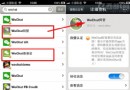 6元也是錢 微信5.0下載免費表情小技巧
6元也是錢 微信5.0下載免費表情小技巧
安卓版微信5.0新推出後新增了表情商店,目前的5個表情都要花6元錢才能使用。作為眾屌絲中一員的小編就在考慮能不能不花這份錢呢?如何不用購買就可以使用免費表情呢